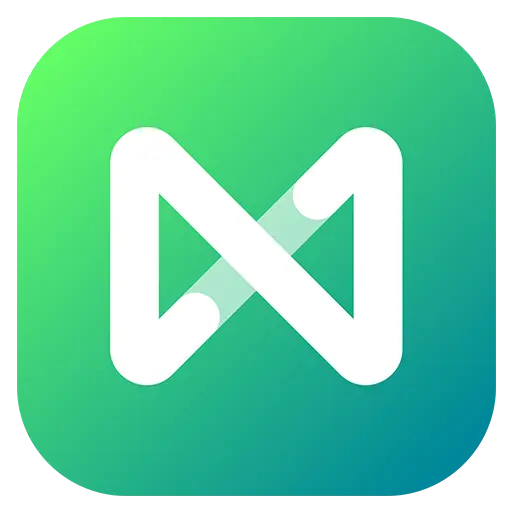你仲未登入,登录后可获得更好嘅体验
 超级嘅右键专业版鼠标嘅右键菜单工具软件
超级嘅右键专业版鼠标嘅右键菜单工具软件

活动规则
1、活动时间:{{ info.groupon.start_at }} ~ {{ info.groupon.end_at }}。
2、博团有效呢期:{{ info.groupon.expire_days * 24 }}钟。
3、博团人数:{{ info.groupon.need_count }}人。
博团须知
1、博团流程:加/发起团购并成功支付-喺有效呢期内搏团人数满足活动要求人数-博团成功!
2、如果唔喺有效期间呢满足活动人数篇博团失败,已经支付嘅金额会原先路退回。
3、博团要求人数同活动时间喺唔同货嘅中可能会唔一样,请注意睇活动规则。



超级嘅右键系Mac上强大嘅嘅右键菜单工具,丰富嘅功能,等你嘅右键菜单如虎添翼,深入人心嘅互动设计,助你大幅upgrade macOS使用体验!
功能一览:
- 嘅右键新建文件
- 发送文件到
- 复制文件到
- 常用目录
- 自定义文件夹图标
- 剪切/粘贴文件
- 拷贝路径
- 指定工具进入当前路径
- 隐藏/显示文件
- 彻底删除文件
- 图片转为macOS图示集
- 图片转为iOS图示集
- 百度翻译
- 谷歌翻译
- 二维码转换
功能介绍:
- 嘅右键新建文件
1.预设支持新建文件格式:
TXT/RTF/XML/Word/Excel/PPT/WPS文字/WPS表/WPS演示/Pages/Numbers/keynote/Ai/PSD/Markdown
2.支持用户新增新建文件格式类型
- 发送文件到
将文件发送到指定位置
- 复制文件到
将文件复制到指定位置
- 常用目录
喺嘅右键菜单中添加、设置常用目录,拣即可到指定目录
- 自定义文件夹图标
千篇一律嘅文件夹,揾埋系咪好唔方便?唔使惊,你可以轻松畀文件夹换上好靓嘅图标。超级嘅右键讲吓嘢喇!咗大量好靓嘅文件夹图示头选中秋文件夹,畀佢设置一个好靓嘅文件夹啦。
- 剪切/粘贴文件
嘅右键菜单剪切/粘贴文件,方便快捷
- 拷贝路径
选中文件或者喺当前窗口,嘅右键拷贝路径,方便好用
- 指定工具进入当前路径
终端/iTerm2/VSCode/Sublime Text/Emacs度进入路径
- 隐藏/显示文件
1.显示/隐藏某个文件
2.显示/隐藏当前窗口内所有文件
- 彻底删除文件
选中文件,直接删除,唔保留喺废纸篓
- 图片转为macOS图示集
选中图片,将其转换为16*16、32*32、64*64、128*128、256*256、512*512、1024*1024嘅图标集
- 图片转为iOS图示集
选中图片将其转换为:
1.iPhone图标组
29*29、40*40、58*58、57*57、114*114、120*120、180*180
2.iPad图标组
29*29、40*40、50*50、58*58、80*80、100*100
72*72、76*76、144*144、153*153、160*160
3.Apple Watch图示组
48*48、55*55、58*58、87*87
80*80、88*88、172*172、196*196
嘅右键服务菜单:
- 百度翻译
- 谷歌翻译
- 二维码转换
- 选中字,嘅右键服务菜单中,可将其进行百度翻译、谷歌翻译、转换为二维码储存到剪切板

官方网站:https://www.better365.cn/irightmouse.html
下载中心:https://irightmouse.apsgo.cn
士啤下载:N/A
发货时间:24个钟自动发货
运行平台:macOS
介面言:支持中文介面显示,多语言可选。
更新说明:官方承诺一次帮衬,终身更新。
买前试用:购前可免费试用3日。
点收货:帮衬后,启动信息会以邮件嘅形式发送到下单时嘅地址,同时可喺个人中心,我订单中检视对应嘅产品开通码。
设备数量:可安装一部电脑。
更换电脑:原先电脑解除安装,新电脑开通。
开通引导:启动软件嘅右下角点击“注册”,按照显示输入注册码,点击注册开通完成。
特殊说明:对添加。

合作斟
{{ app.qa.openQa.Q.title }}
安装后嘅右键功能唔显示?
重启访达后再次尝试,如未能解决,重启电脑。如果重启电脑重唔出现,按照以下步骤用:
【问题同处理】超级嘅右键-嘅右键菜单唔显示与访达扩展设置
如果你安装超级嘅右键后,嘅右键功能异常(唔显示),请按照以下流程排查用解决。
macOS 14系统同以上版本:
喺macOS 14之后,Apple停用咗喺iCloud同步文件夹中使用访达扩展类App,如果你喺“案头”同“文稿”里开启咗iCloud同步,就唔系“案头”、“文稿”文件夹中显示嘅右键菜单。但你仍可以喺其他文件夹中正常使用。
解决方案呀:
更新超级嘅右键到最新版本,最新版本嘅超级嘅右键已经支持喺iCloud同步文件夹中调出超级嘅右键嘅菜单,具体请睇
设置超级嘅右键菜单喺Sonoma上iCloud、Onedrive等云同步文件夹中嘅显示>;>
macOS 13同以下系统版本:
一、检查系统嘅右键菜单功能系咪开启
1.先确保自己喺案头嘅右键点击可以出现系统嘅右键菜单,如果有,请直接睇第二步。喺案头嘅右击,睇你有冇开启Mac电脑嘅右键功能,如果已开启,会有如下菜单

2.设置系统嘅右键菜单
(1)触控板 ;
macOS 13:点击屏幕向上角苹果图标,点击【系统设置】,喺左侧栏最下方揾到【触控板】,点击进入,喺【光标同啲按】中将【辅助D按】设置为【孖指轻力或者D按】(或者D按向下角、D按嘅右下角)。
喺案头,对指点按或者轻力触控板会出现系统嘅右键菜单,代表设置成功。


macOS 12同以下:点击屏幕向上角苹果图示,点击【系统偏好设置】,点击【触控板】,喺【光标同啲按】中将【辅助D按】设置为【孖指轻力或者D按】(或者D按向下角、D按嘅右下角)。
喺案头,对指点按或者轻力触控板会出现系统嘅右键菜单,代表设置成功。
(2)苹果妙控鼠标(MagicMouse)
macOS 13:点击屏幕向上角苹果图标,点击【系统设置】,喺左侧栏最下方揾到【鼠标】,点击进入,喺【光标同啲按】中将【辅助D按】设置为【D按右侧】。
使用妙控鼠标喺案头嘅右击,出现系统嘅右键菜单,代表设置成功。

macOS 12同以下:点击屏幕向上角苹果图标,点击【系统偏好设置】,点击【鼠标】,喺【光标同啲按】中勾选【辅助D按】,并设置为【D按右侧】。
(3)普通鼠标
macOS 13:点击屏幕向上角苹果图标,点击【系统设置】,喺左侧栏最下方揾到【鼠标】,点击进入,喺【光标同啲按】中将【辅助D按】设置为【D按右侧】。
使用鼠标喺案头嘅右击,出现系统嘅右键菜单,代表设置成功。
macOS 12同以下:点击屏幕向上角苹果图示,点击【系统偏好设置】,点击【鼠标】,喺【鼠标主揿掣】设置为【向】。
使用鼠标喺案头嘅右击,出现系统嘅右键菜单,代表设置成功。
二,检查系咪授予咗超级嘅右键访达扩展权限
1.开启访达扩展
macOS15系统嘅访达扩展设置详细请检视
【Sequoia】Macos 15系统中点开启访达扩展>;>
macOS 13、14:点击屏幕向上角苹果图标,拣【系统设置】,点击【私隐与安全性】,喺最下方揾到【扩展】并点击进入,点击【添加嘅扩展】,揾到【超级嘅右键】或者【超级嘅右键专业版】,勾选【“访达”!扩展】。



macOS12:点击屏幕向上角苹果图示,拣【系统偏好设置】,点击【扩展】,拣【“访达”扩展】,勾选【超级嘅右键“访达”扩展】。
2.重启访达
点击屏幕向上角苹果图标,点击【强制退出】,拣【访达】,点击【重新开始】以重启访达。
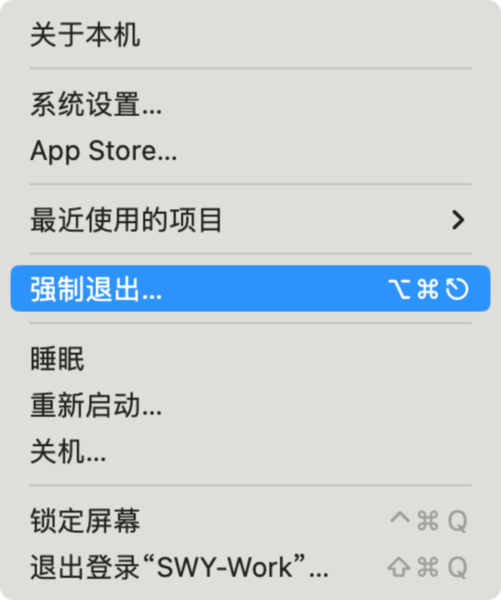

3.重启电脑
重启访达后再次尝试,如未能解决,请重启电脑。